第一十零章 装配设计
第二节 将元件添加到组件
在组件设计模式下,系统允许采用多种方法将元件添加到组件,包括使用放置定义集(简称约束集)和使用元件界面自动放置等。
通常,元件放置根据放置定义集而定,这些集合决定了元件与组件的相关方式及位置。这些集既可以是由用户定义的,也可以是预定义的。用户定义的约束集含有0或多个约束(封装元件可能没有约束);预定义约束集(也叫连接)具有预定义数目的约束。
10.2.1 关于元件放置操控板
在右工具箱中单击(将元件添加到组件)按钮,或者在菜单栏中选择“插入”→“元件”→“装配”命令,接着通过“打开”对话框来选择并打开要添加的元件,出现如图10-7所示的“元件放置”操控板。

图10-7 “元件放置”操控板
将用户定义集(约束)转换为预定义集(机构连接),或反之。
预定义集列表:显示预定义约束集的列表,该列表提供的预定义约束集按钮见表10-2。
表10-2 常见预定义约束集
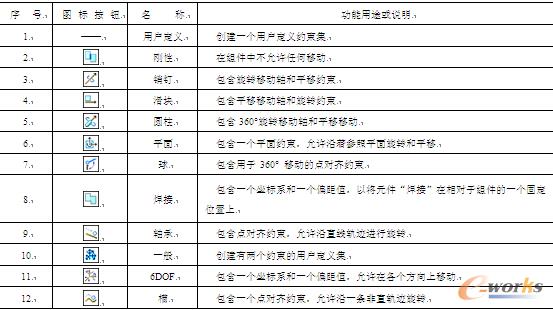
约束列表:包含适用于所选集的约束。默认约束选项为“自动”,用户可以手动更改约束选项。在该下拉列表框中,可用的约束选项见表10-3。
表10-3 约束列表中的可用约束选项一览表
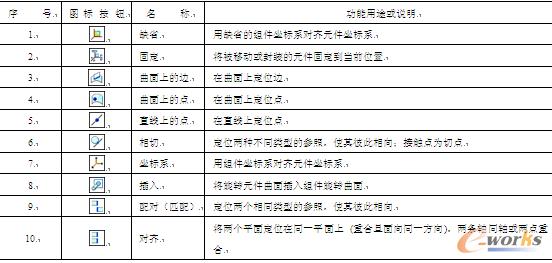
偏移类型输入框:指定“配对”或“对齐”约束的偏移类型。其中,选择(重合)时,使元件参照和组件参照彼此重合;选择(定向)时,将元件参照定向到组件参照,也即使元件参照位于同一平面上且平行于组件参照;选择(偏移)时,根据在“偏移输入”框中输入的值,从组件参照偏移元件参照;可能的话选择(偏移角度)时,根据在“偏移输入”框中输入的角度值,从组件参照偏移元件参照。
(单独显示)指定约束时,在其单独的窗口中显示元件。
(显示并更新)指定约束时,在组件窗口中显示元件,并在定义约束时更新元件放置。
“放置”面板:该面板启用和显示元件放置和连接定义。该面板包含两个区域,其中一个是用来显示集和约束的区域;另一个是约束属性区域。
“移动”面板:使用该面板可以移动正在装配的元件,使元件的取放更加方便。当打开“移动”面板时,将暂停所有其他元件的放置操作。要移动元件,必须要封装或用预定义约束集配置该元件。
“挠性”面板:此面板仅对于具有已定义挠性的元件是可用的。在该面板中单击“可变项目”选项,则打开“可变项目”对话框来进行相关挠性设置。
“属性”面板:在该面板的“名称”文本框中显示元件名称,单击 (显示此特征的信息)按钮,可以在打开的Pro/ENGINEER浏览器中查看详细的元件信息。
10.2.2 约束放置
约束放置是较为常用的装配方式。在Pro/ENGINEER Wildfire 5.0“元件放置”操控板的约束列表框中,提供了多种放置约束的类型选项,包括(缺省)、(固定)、(曲面上的边)、(曲面上的点)、(直线上的点)、(相切)、(坐标系)、(插入)、(配对)、(对齐)和“自动”。
在使用约束放置选项时,需要注意约束放置的一般原则及注意事项。例如,“配对”约束或“对齐”约束的一组参照的类型要相同(平面对平面、旋转对旋转、点对点、轴对轴);一次只能添加一个约束,譬如不能使用一个单一的“配对”约束选项将一个零件上的两个不同的平面与另一个零件上的两个不同的平面配对,而必须定义两个单独的“配对”约束;元件的装配需要定义放置约束集,放置约束集由若干放置约束构成,用来组合定义元件的放置和方向。
在元件放置过程中,可根据设计要求在配对约束和对齐约束之间进行切换。
在元件放置操控板中,打开“放置”面板,可以看到当前定义的放置约束集,如图10-8所示。在“放置”面板中单击“新建约束”选项,可以新建一个约束,并可在约束属性区域设置约束类型和相应的偏移类型等。
下面通过一个典型的使用约束放置的操作实例,以帮助读者掌握约束放置的一般方法、步骤及其操作技巧。
1.新建一个组件文件
1)单击(新建)按钮,打开“新建”对话框。
2)在“类型”选项组中选择“组件”单选按钮,在“子类型”选项组中选择“设计”单选按钮,在“名称”文本框中输入组件名称为“bc_10_ys_m”,清除“使用缺省模板”复选框。然后单击“确定”按钮。
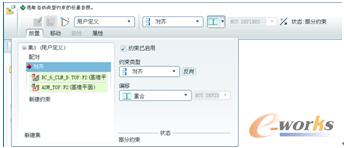
图10-8 “放置”面板
3)弹出“新文件选项”对话框。从“模板”选项组的列表框中选择mmns_asm_ design,单击“确定”按钮。
2.增加组件模型树显示项目
1)在导航区的(模型树)选项卡中,单击位于模型树上方的(设置)按钮,打开其下拉菜单。
2)在该“设置”下拉菜单中选择“树过滤器”选项,弹出“模型树项目”对话框。接着在“显示”区域下增加选中“特征”复选框和“放置文件夹”复选框。
3)在“模型树项目”对话框中单击“确定”按钮。
3.装配第一个零件
1)在右工具箱中单击(将元件添加到组件)按钮,或者在菜单栏中选择“插入”→“元件”→“装配”命令,弹出“打开”对话框。
2)通过“打开”对话框查找并选择bc_10_fzys_1.prt,该文件位于随书光盘的CH10的FZYS文件夹中,如图10-9所示,单击“打开”按钮。
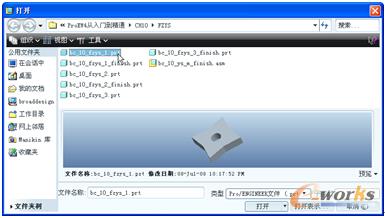
图10-9 “打开”对话框
3)出现“元件放置”操控板。在“元件放置”操控板的约束列表框中选择“缺省”选项,如图10-10所示。
4)系统提示“状态:完全约束”。在“元件放置”操控板中单击(完成)按钮,在默认位置装配元件(用默认的组件坐标系对齐元件坐标系),效果如图10-11所示。
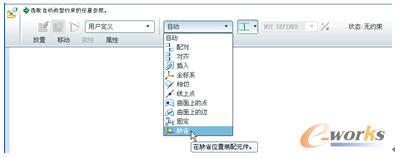
图10-10 选择“缺省”选项
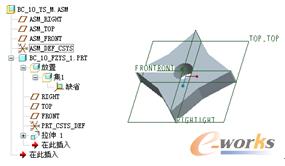
图10-11 完成装配第一个元件
4.装配第二个零件
1)在右工具箱中单击(将元件添加到组件)按钮,或者在菜单栏中选择“插入”→“元件”→“装配”命令,弹出“打开”对话框。
2)通过“打开”对话框查找到bc_10_fzys_2.prt,该文件位于随书光盘的CH10的FZYS文件夹中,单击“打开”按钮。
3)在“元件放置”操控板中选中(指定约束时,在单独的窗口中显示元件)按钮和 (指定约束时,在组件窗口中显示元件)按钮。
4)在“元件放置”操控板的约束列表框中选择“配对”选项,分别选择如图10-12所示的一对匹配参照面(即匹配面1和匹配面2)。

图10-12 设置匹配参照面
5)在“元件放置”操控板中打开“放置”面板,单击“新建约束”选项,然后在“约束类型”下拉列表框中选择“插入”选项,如图10-13所示。
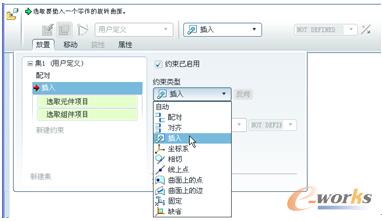
图10-13 新建一个约束
在元件和组件中选择的插入参照如图10-14所示。

图10-14 指定插入参照
6)在允许假设的条件下,系统提示“状态:完全约束”。在“元件放置”操控板中单击(完成)按钮,完成第2个零件的装配,效果如图10-15所示。

图10-15 装配第2个零件
5.装配第三个零件
1)在右工具箱中单击(将元件添加到组件)按钮,或者在菜单栏中选择“插入”→“元件”→“装配”命令,弹出“打开”对话框。
2)通过“打开”对话框查找到bc_10_fzys_3.prt,该文件位于随书光盘的CH10的FZYS文件夹中,单击“打开”按钮。
3)出现“元件放置”操控板。在约束列表框中选择“配对”选项,分别选择如图10-16所示的一对匹配参照面,其匹配偏移类型(重合)。
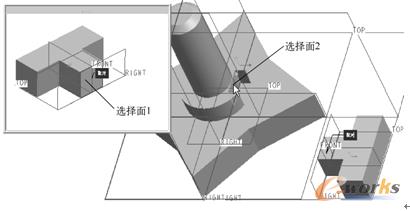
图10-16 指定一对匹配参照面
4)在“元件放置”操控板中打开“放置”面板,接着在“放置”面板中单击“新建约束”选项,然后在“约束类型”下拉列表框中选择“对齐”选项,在bc_10_fzys_3.prt元件中选择TOP基准平面,接着在组件中单击如图10-17所示的实体面(鼠标光标所指)。该对齐约束的偏移类型为重合 。
5)在“放置”面板中单击“新建约束”选项,增加一个新约束,将该新约束设置为“对齐”,在bc_10_fzys_3.prt元件中选择FRONT基准平面,在组件中选择ASM_FRONT基准平面,该对齐约束的偏移类型为重合 。
6)系统提示“状态:完全约束”。在“元件放置”操控板中单击(完成)按钮,完成第3个零件的装配,效果如图10-18所示。

图10-17 在组件中选择对齐面

图10-18 装配好第3个零件







